Drahtlose Geräte zum Salto Netzwerk hinzufügen
Überblick
Drahtlose Geräte beziehen sich auf Hardware wie Gateways, Repeater und Nodes. Im Menü Salto Netzwerk können Sie die folgenden Arten von drahtlosen Geräten hinzufügen:
Gateway (RFnet/BLUEnet)
RFnet/BLUEnet-Gateways ermöglichen die Datenübertragung zwischen dem System und Funk-vernetzten Salto-Türkomponenten. RFnet/BLUEnet Gateways werden mit RFnet- und BLUEnet-Nodes verbunden. Siehe den Abschnitt RFnet/BLUEnet Nodes für weitere Informationen.
Je nach Art der Türkomponente unterstützt Space zwei verschiedene Funktechnologien: RFnet und BLUEnet. Das Ethernet-Verhalten des Gateways ist für diese beiden Technologien gleich. Aus diesem Grund ist die Gateway-Einstellung die gleiche. Was sich ändert, ist lediglich der interne Node (Antenne) des Gateways: Dieser unterstützt je nach Art der Türkomponenten RFnet oder BLUEnet.
Sie müssen RFnet/BLUEnet-Nodes über ein RS485-Kabel physisch mit einem Gateway verbinden, um die Kommunikation zwischen den externen Nodes und dem Gateway herzustellen.
Weitere Informationen finden Sie im Gateway-Datenblatt. Wenden Sie sich an Ihren Salto Partner oder den technischen Support, um eine Kopie dieses Dokuments anzufragen.
Sie müssen die Gateways und Nodes auch in Space verknüpfen, um festzulegen, welche Komponenten miteinander kommunizieren.
Gehen Sie wie folgt vor, um ein Gateway (RFnet/BLUEnet) hinzuzufügen:
Gehen Sie auf System > Salto Netzwerk. Das Salto Netzwerk wird angezeigt.
Klicken Sie auf Zufügen. Der Dialog zum Zufügen von Netzwerkgeräten wird angezeigt.
Wählen Sie Gateway (RFnet/BLUEnet) aus der Dropdown-Liste aus:
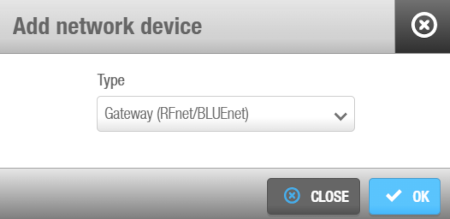 'Dialogfeld 'Netzwerkgerät hinzufügen'
'Dialogfeld 'Netzwerkgerät hinzufügen'
Klicken Sie auf OK. Der Informationsbildschirm Gateway (RFnet/BLUEnet) wird angezeigt.
Geben Sie dem Gateway im entsprechenden Feld einen Namen.
Geben Sie im Feld Beschreibung eine Beschreibung für das Gateway ein. Beispielsweise kann damit beschrieben werden, wo sich das Gateway befindet.
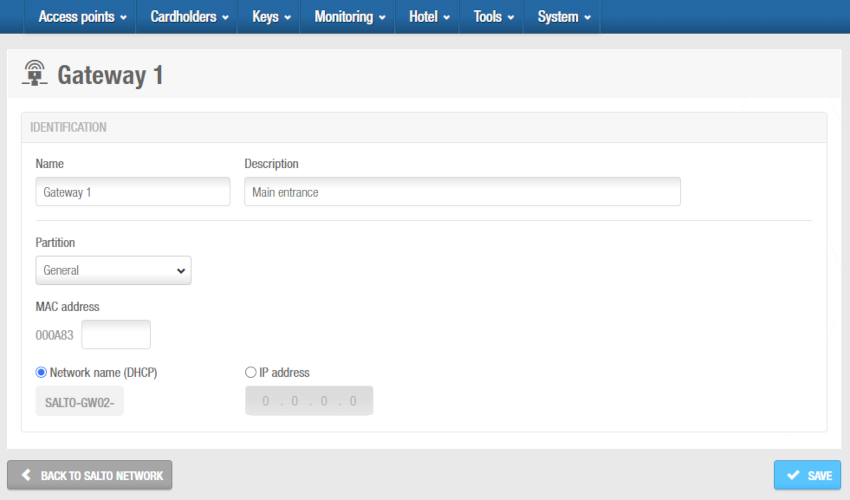 'Gateway (RFnet/BLUEnet)' Info-Bildschirm
'Gateway (RFnet/BLUEnet)' Info-Bildschirm
Geben Sie die Media Access Control (MAC) Adresse in das Feld MAC-Adresse ein. Diese finden Sie auf einem Aufkleber im Gateway.
Wählen Sie entweder die Option Netzwerkname (DHCP) oder IP-Adresse aus.
- Wenn Sie die Option Netzwerkname (DHCP) wählen, wird dem Gateway (RFnet/BLUEnet) automatisch eine IP-Adresse zugewiesen. Für diese Option sind ein Dynamic-Host-Configuration-Protocol-Server(DHCP) und ein DNS erforderlich.
- Wenn Sie die Option IP-Adresse auswählen, müssen Sie im entsprechenden Feld eine statische IP-Adresse eingeben.
Legen Sie die passende Zeitzone im gleichnamigen Auswahlfeld fest. Das Auswahlfeld Zeitzone wird Ihnen nur angezeigt, wenn Sie unter System > allgemeine Optionen die Funktion zur Nutzung mehrerer Zeitzonen aktiviert haben. Siehe Mehrere Zeitzonen verwenden und Zeitzonen für weitere Informationen.
Klicken Sie auf Speichern. Das Fenster Nodes wird auf der rechten Seite des Bildschirms angezeigt. Dort können Sie Nodes mit Verbindung zu diesem Gateway zufügen(+) oder löschen(-).
Wenn Sie auf Zufügen(+) klicken, wird ein Dialog angezeigt, der alle Nodes auflistet, die bereits zum System zugefügt wurden. Wählen Sie die Nodes aus, die Sie verbinden möchten und speichern Sie. Sie können keine Nodes hinzufügen, die schon mit einem anderen Gateway verbunden sind. Sie können RFnet und BLUEnet Nodes auch direkt bei Erstellung mit einem Gateway verbinden.
Um die Schaltfläche Löschen (-) zu aktivieren, wählen Sie den Node aus, den Sie löschen oder bearbeiten möchten.
- Klicken Sie auf Zurück zum Salto Netzwerk, um zum Salto Netzwerk zurückzukehren.
Die Option Diagnose starten ermöglicht es, die Qualität der Funkverbindung zwischen einem bestimmten Gateway (RFnet/BLUEnet) und seinen Nodes und den daran angeschlossenen Türkomponenten zu analysieren.
Das Gateway muss dafür über aktuelle Firmware verfügen.
Wenden Sie sich an Ihren technischen Support, um detailliertere Informationen zu diesen Optionen zu erhalten.
Über diese Funktion können Sie Logs für jeden Gateway-Abschnitt erzeugen.
Die Logs werden als .txt Dateien im Logs-Ordner von Salto Space erstellt.
Beachten Sie, dass die Türkomponenten unter dem jeweiligen Gateway während des Tests nicht online sind. Abhängig von der Anzahl der Türkomponenten, kann dieser Test von 5 Minuten bis 1,5 Stunden dauern. Sie können diesen Test stoppen, indem Sie den Space-Dienst neu starten. Diese Diagnose kann zu Beginn der Konfiguration eines Funksystems durchgeführt werden, um die Signal-Qualität zu überprüfen oder festzustellen, ob ein Problem mit der Funkverbindung in einem RFnet- oder BLUEnet-System vorliegt.
RFnet/BLUEnet Nodes
Nodes sind Netzwerkverbindungspunkte, die über ein Kabel und RS485-Bus physisch mit einem Gateway verbunden sind. Dadurch wird die Kommunikation zwischen den Funk-Nodes und den Funk-Gateways hergestellt. In Space müssen Sie Funk-Nodes mit Funk-Gateways und Funk-Zutrittspunkte mit Funk-Nodes verbinden, damit das System anzeigen kann, welche Elemente verbunden sind. Es gibt zwei Arten von Funk-Nodes, die auf der Funkplattform basieren (RFnet oder BLUEnet). Gateways können beide Arten von Nodes gleichzeitig verwalten. Weitere Informationen finden Sie unter Gateway (RFnet/BLUEnet).
Sie müssen die entsprechende Online-Funktechnologie im Fenster Verbindungstyp festlegen, um eine Tür per Funk zu vernetzen. Dies erfolgt im Informationsbildschirm Tür oder Zimmer. Informationen zu Nicht-Hotelanlagen finden Sie unter Verbindungstypen und zu Hotelanlagen im Abschnitt zu Hotelverbindungstypen.
Führen Sie folgende Schritte aus, um ein RFnet oder BLUEnet Node hinzuzufügen:
Gehen Sie auf System > Salto Netzwerk. Das Salto Netzwerk wird angezeigt.
Klicken Sie auf Zufügen. Der Dialog zum Zufügen von Netzwerkgeräten wird angezeigt.
Wählen Sie aus der Dropdown-Liste entweder Node (RFnet) oder Node (BLUEnet) aus.
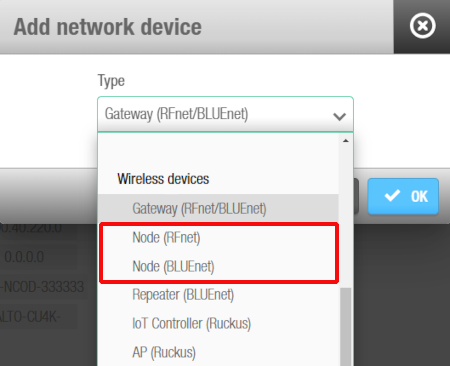 'Netzwerkgerät hinzufügen' Dialogfeld - 'Funk-Node' Dropdown-Liste
'Netzwerkgerät hinzufügen' Dialogfeld - 'Funk-Node' Dropdown-Liste
- Klicken Sie auf OK. Der Info-Bildschirm RF Node wird angezeigt.
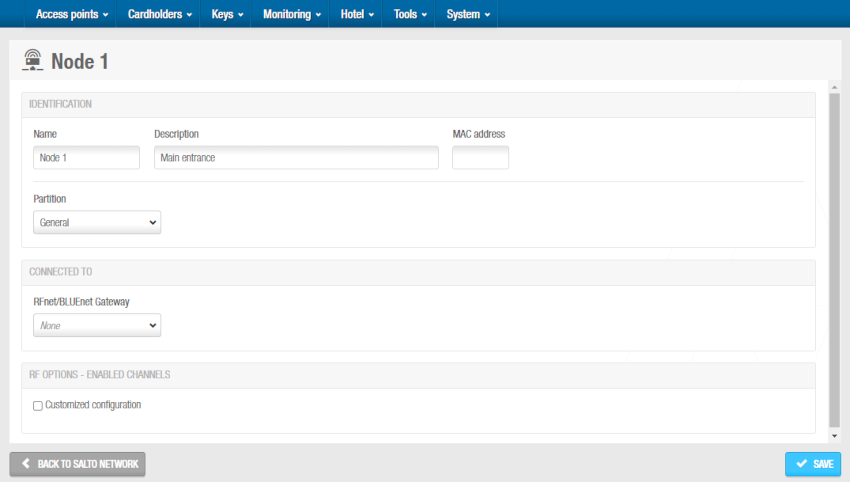 Info-Bildschirm 'Funk Node'
Info-Bildschirm 'Funk Node'
Geben Sie dem RF Node im entsprechenden Feld einen Namen.
Geben Sie im Feld Beschreibung eine Beschreibung für den Node ein. Dort könnte zum Beispiel der Standort des Nodes vermerkt werden.
Geben Sie im Feld MAC-Adresse die MAC-Adresse der Antenne ein.
Wählen Sie bei Bedarf die passende Partition aus der Liste Partition aus. Siehe Partitionen für weitere Informationen.
Beachten Sie, dass die Funktion Partitionen lizenzabhängig ist. Siehe Space registrieren und lizenzieren für weitere Informationen.
Wählen Sie im Dropdown-Menü Verbunden mit das RF Gateway aus, mit dem Sie den RF Node verbinden möchten. Die Standard-Einstellung ist Keine.
Klicken Sie auf Speichern. Der Bereich BLUEnet-Zutrittspunkte oder RFnet-Zutrittspunkte wird auf der rechten Seite des Bildschirms angezeigt. Der Bereich BLUEnet Repeater wird ebenfalls angezeigt, falls zutreffend.
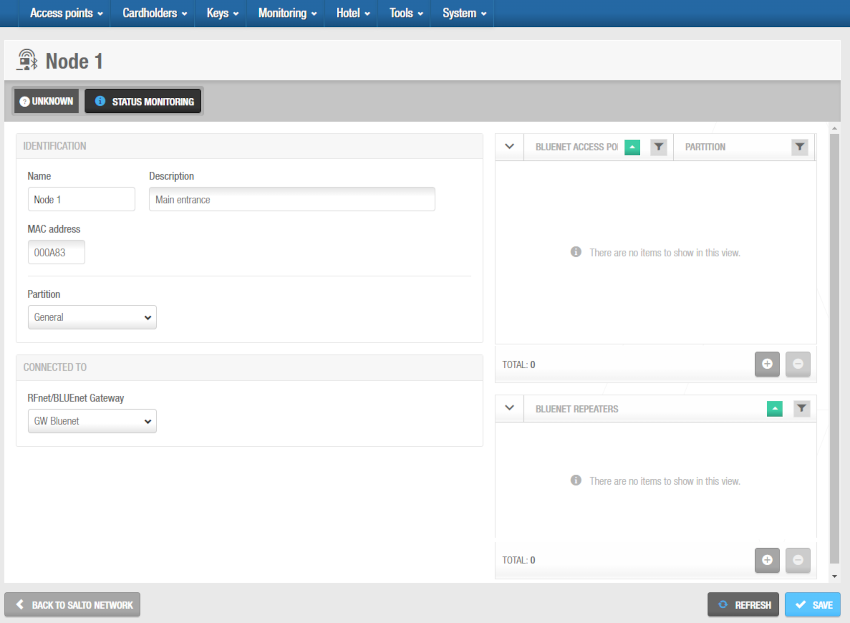 Abschnitte Zutrittspunkte und Repeater - Info-Bildschirm 'Funk-Node'
Abschnitte Zutrittspunkte und Repeater - Info-Bildschirm 'Funk-Node'
- Im Abschnitt Zutrittspunkte für RFnet oder BLUEnet können Sie Zutrittspunkte hinzufügen (+) und löschen (-), die mit diesem Funk-Node verbunden sein sollen.
Wenn Sie auf die Schaltfläche Hinzufügen (+) klicken, wird das Dialogfeld Hinzufügen angezeigt. In diesem finden Sie alle Zutrittspunkte, die Sie für die Funkvernetzung konfiguriert haben. Dies erfolgt im jeweiligen Info-Bildschirm Tür oder Zimmer, im Abschnitt Verbindungstyp. Wählen Sie die hinzuzufügenden Zutrittspunkte aus und speichern Sie die Änderungen. Sie können Online-Funk-Zutrittspunkte auch mit RF-Nodes verbinden, während Sie einen Zutrittspunkt erstellen. Weitere Informationen finden Sie unter Online RFnet. Sie können keine Funk-Zutrittspunkte hinzufügen, die bereits zu einem anderen Node gehören.
Um die Schaltfläche Löschen (-) zu aktivieren, wählen Sie den Zutrittspunkt aus, den Sie löschen möchten.
- Im Bereich BLUEnet-Repeater können Sie BLUEnet-Repeater hinzufügen (+) und löschen (-), die mit diesem Funk-Node verbunden werden sollen.
Wenn Sie auf die Schaltfläche Hinzufügen (+) klicken, wird das Dialogfeld Hinzufügen angezeigt. Dieses enthält nur dann eine Liste der BLUEnet Repeater, wenn Sie diese bereits zum System hinzugefügt haben. Wählen Sie die hinzuzufügenden Repeater aus und speichern Sie die Änderungen. Sie können BLUEnet Repeater auch mit Funk-Nodes verbinden, während Sie einen Repeater zum System hinzufügen. Weitere Informationen finden Sie unter Online-RFnet. Sie können keine BLUEnet Repeater hinzufügen, die bereits zu einem anderen Node gehören.
Um die Schaltfläche Löschen (-) zu aktivieren, wählen Sie den Repeater aus, den Sie löschen möchten.
- Klicken Sie auf Zurück zum Salto Netzwerk, um zum Salto Netzwerk zurückzukehren.
Funk-Gateways haben einen Mini-Node, der mit ihnen verbunden ist. Sie müssen diesen Node in Space hinzufügen, indem Sie der Vorgehensweise zum Hinzufügen von Funk-Nodes folgen. Sie müssen auch den Mini-Node in Space mit dem Funk-Gateway verbinden.
Repeater (BLUEnet)
BLUEnet-Repeater sind Geräte mit Netzwerkverbindungspunkten, die einem Node oder einem anderen Repeater zugeordnet sind. Sie ermöglichen es, die Entfernung zwischen einem Node und einer elektronischen Türkomponente zu vergrößern. Salto BLUEnet Repeater verwenden die drahtlose Kommunikation über Salto BLUEnet. Sie benötigen für die Kommunikation keine Verdrahtung, benötigen aber eine fest verdrahtete Stromversorgung. Gehen Sie folgendermaßen vor, um einen BLUEnet Repeater hinzuzufügen:
Gehen Sie auf System > Salto Netzwerk. Das Salto Netzwerk wird angezeigt.
Klicken Sie auf Zufügen. Der Dialog zum Zufügen von Netzwerkgeräten wird angezeigt.
Wählen Sie Repeater (BLUEnet) aus der Dropdown-Liste aus.
Klicken Sie auf OK. Der Info-Bildschirm Repeater (BLUEnet) wird angezeigt.
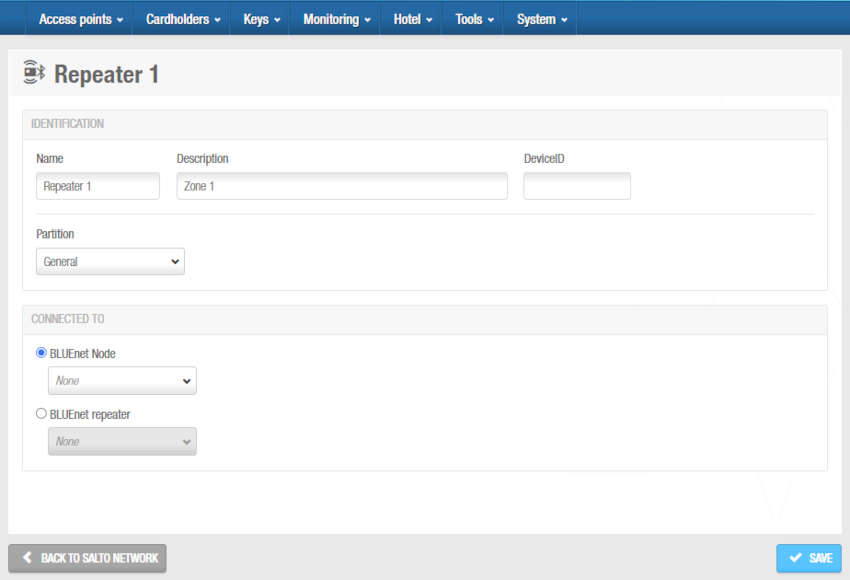 Info-Bildschirm 'Repeater (BLUEnet)'
Info-Bildschirm 'Repeater (BLUEnet)'
Geben Sie im Feld Name einen Namen für den BLUEnet Repeater ein.
Geben Sie im Feld Beschreibung eine Beschreibung für den BLUEnet Repeater ein. Dort könnte zum Beispiel der Standort des Repeaters vermerkt werden.
Geben Sie die Device-ID in das Feld DeviceID ein.
Wählen Sie bei Bedarf die passende Partition aus der Liste Partition aus. Siehe Partitionen für weitere Informationen.
Beachten Sie, dass die Funktion Partitionen lizenzabhängig ist. Siehe Space registrieren und lizenzieren für weitere Informationen.
Wählen Sie in der Dropdown-Liste im Bereich Verbunden mit den BLUEnet Node oder einen anderen BLUEnet Repeater aus, mit dem Sie den BLUEnet Repeater verbinden möchten. Die Standard-Einstellung ist Keine.
Klicken Sie auf Speichern. Die Bereiche BLUEnet Zutrittspunkte und BLUEnet Repeater werden auf der rechten Seite des Bildschirms angezeigt.
 Abschnitte Zutrittspunkte und Repeater - Info-Bildschirm 'BLUEnet Repeater'
Abschnitte Zutrittspunkte und Repeater - Info-Bildschirm 'BLUEnet Repeater'
- Im Abschnitt BLUEnet Zutrittspunkte können Sie BLUEnet Zutrittspunkte hinzufügen (+) und löschen (-), die mit diesem BLUEnet Repeater verbunden werden sollen.
Wenn Sie auf die Schaltfläche Hinzufügen (+) klicken, wird das Dialogfeld Hinzufügen angezeigt. In diesem finden Sie alle Zutrittspunkte, die Sie für die Funkvernetzung über BLUEnet konfiguriert haben. Dies erfolgt im jeweiligen Info-Bildschirm Tür oder Zimmer, im Abschnitt Verbindungstyp. Wählen Sie die Zutrittspunkte aus, die Sie verbinden möchten und speichern Sie. Sie können BLUEnet Zutrittspunkte auch mit BLUEnet Repeatern verbinden, während Sie einen Zutrittspunkt erstellen. Sie können keine BLUEnet Zutrittspunkte hinzufügen, die bereits zu einem anderen Repeater oder Node gehören.
Um die Schaltfläche Löschen (-) zu aktivieren, wählen Sie den Zutrittspunkt aus, den Sie löschen möchten.
- Im Abschnitt BLUEnet Repeater können Sie BLUEnet Repeater hinzufügen (+) und löschen (-), die mit diesen BLUEnet Repeatern verbunden werden sollen.
Wenn Sie auf die Schaltfläche Hinzufügen (+) klicken, wird das Dialogfeld Hinzufügen angezeigt. Dieses enthält nur dann eine Liste der BLUEnet Repeater, wenn Sie diese bereits zum System hinzugefügt haben. Wählen Sie die Repeater aus, die Sie verbinden möchten und speichern Sie. Sie können BLUEnet Repeater auch mit BLUEnet Repeatern verbinden. Sie können keine BLUEnet Repeater hinzufügen, die bereits zu einem anderen Repeater oder Node gehören.
Um die Schaltfläche Löschen (-) zu aktivieren, wählen Sie den Repeater aus, den Sie löschen möchten.
- Klicken Sie auf Zurück zum Salto Netzwerk, um zum Salto Netzwerk zurückzukehren.
Haftungsausschluss
Die von Salto in den BLUEnet Wireless Infrastructure Empfehlungen bereitgestellten Informationen dienen nur als Richtlinie und zu Informationszwecken. Salto Partner und Kunden sind dafür verantwortlich, die in diesem Dokument dargelegten Best Practices bei der Implementierung und Wartung von drahtlosen BLUEnet Systemen innerhalb der Salto Space Plattform zu befolgen. Darüber hinaus sind die Partner dafür verantwortlich, ihre Kunden angemessen über den Inhalt dieses Dokuments sowie die darin dargelegten Einschränkungen und Verzichte zu informieren.
Die tatsächliche Systemleistung kann je nach externen Faktoren variieren, einschließlich, aber nicht beschränkt auf Störungen durch andere drahtlose Signale (einschließlich mehrerer Bluetooth-Geräte), die Stabilität der Netzwerkverbindung (einschließlich Internet- und Stromstabilität), physische Barrieren, die das Signal blockieren (einschließlich Metallstrukturen wie Türen, Möbel, Geräte oder andere Objekte) oder andere Umweltfaktoren (einschließlich hohes Funkrauschen, elektromagnetische Störungen usw.). Diese Faktoren könnten zu Signalverschlechterung oder Verbindungsproblemen beitragen, einschliesslich, aber nicht beschränkt auf verzögerte oder fehlgeschlagene drahtlose Aktualisierungen und Befehle oder Latenz bei der drahtlosen Kommunikation. Die Zuverlässigkeit der drahtlosen Verbindung hängt von den Installationsbedingungen ab, einschließlich der Anzahl der pro Node verbundenen Türkomponenten, der Entfernung zwischen Salto Gateways, Nodes und Türkomponenten sowie der Funktionsfähigkeit jedes Gateways.
Wenn Türkomponenten für kritische Aktionen wie die Notschließung verwendet werden sollen, müssen Partner und Kunden die spezifischen Empfehlungen im Dokument "BLUEnet Wireless Infrastruktur Empfehlungen" einhalten, einschliesslich der Begrenzung der Anzahl der Türkomponenten auf 2 pro Node und der Installation einer bestimmten Firmware Version. Dieses Firmware-Update kann sich auf die Batterielaufzeit auswirken.
Angesichts der potenziellen Variabilität und Unvorhersehbarkeit dieser Faktoren übernimmt Salto keine Garantie für eine sofortige Ausführung eines Befehl zum Ver- oder Entriegeln von Türen und der Reaktion der physischen Türkomponente an den Türen. Die Ausführung kann einige Sekunden in Anspruch nehmen und hängt unter anderem vom Netzwerk ab.
Für den ordnungsgemäßen Betrieb sind möglicherweise Aktualisierungen der Firmware oder Software erforderlich. Kunden sind dafür verantwortlich, ihre Firmware- und Softwareversionen auf dem neuesten Stand zu halten. Regelmäßige Tests des Systems werden empfohlen, um einen ordnungsgemäßen Betrieb sicherzustellen. Wichtig: Das Salto-System ist nicht dafür vorgesehen, als primäres Gerät zur Sicherstellung der Personensicherheit verwendet zu werden. Funkvernetzte Türkomponenten sind dazu bestimmt, andere physische oder verfahrenstechnische Sicherheitsmaßnahmen zu ergänzen, nicht zu ersetzen.
Alle Anfragen oder Bitten um zusätzliche Informationen sind an Salto zu richten.
 Zurück
Zurück
